Hoewel de geschiedenis van wifi behoorlijk lang is, was het pas een paar decennia geleden dat deze commercieel beschikbaar was. Het werd in de loop van de tijd steeds populairder , en nu heeft bijna elk huis wereldwijd wifi .
Met de komst van mobiele communicatie kwamen meer mobiele faciliteiten, zoals openbare Wi-Fi-hotspots , op de markt. Niet alle Wi-Fi-netwerken zijn echter beveiligd. In dit bericht hebben we een gids opgesteld over hoe u verbinding kunt maken met ongedekte Wi-Fi op Windows 10 .
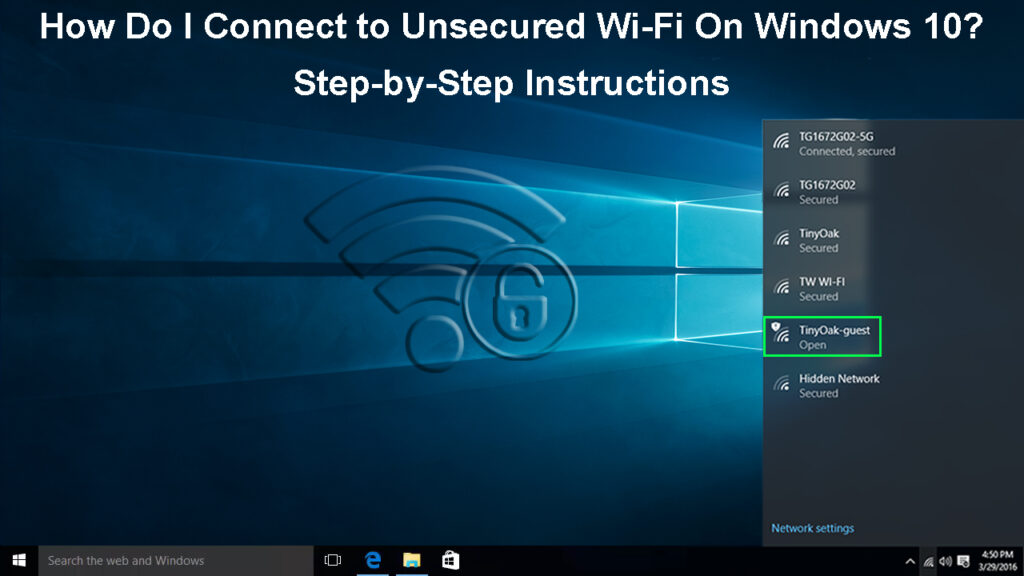
Soms komt u een bericht tegen dat zegt dat u verbinding hebt gemaakt met een onbeveiligd Wi-Fi-netwerk. Het zal je verbazen dat sommige netwerken nog steeds gebruik maken van oudere Wi-Fi-beveiligingsstandaarden , zoals WEP en TKIP . Volg deze methoden om dit probleem op te lossen:
- Ga van het huidige ongedekte Wi-Fi-netwerk en zoek binnen bereik een ander herkenbaar en vertrouwd Wi-Fi-netwerk .
- Als uw wifi-router u dit probleem geeft, moet u de naam ( SSID ), het wachtwoord en het beveiligingstype wijzigen. Dit zijn de stappen:
- Ga naar draadloze opstelling.
- Controleer uw draadloze codering en zorg ervoor dat deze op zijn minst WPA2 -codering heeft ( WPA3 is het nieuwste protocol, maar het is nog nieuw, en niet veel apparaten hebben de mogelijkheid tot nu toe).
- Bewaar de standaard Wi -Fi -naam (SSID) niet - het geeft een idee van welk merk uw router is, waardoor het een gemakkelijker doelwit is voor hackers en cybercriminelen . Verander uw wifi-naam (SSID) in iets anders dat niet gerelateerd is aan merken of specifieke namen.
- Wijzig uw Wi-Fi Network-wachtwoord en uw Router Admin-wachtwoord in een complexer wachtwoord (TIP: gebruik nooit uw persoonlijke informatie zoals uw naam of geboortedatum als wachtwoord).
- Als u nog steeds een verouderde router gebruikt, moet u overwegen om over te schakelen naar een nieuwere router die de nieuwste beveiligingsstandaarden en protocollen biedt.
Verbinding maken met onveilige Wi-Fi-netwerken op Windows 10
Windows werd gebruikt om verbinding te maken om Wi-Fi-hotspots automatisch te openen, maar dat is veranderd. U kunt echter nog steeds verbinding maken met de Wi-Fi-hotspots die u eerder heeft aangesloten. Dit zal niet gebeuren met nieuwe en onbekende Wi-Fi- hotspots.
Aanbevolen lezen:
- Wat zijn inloggegevens op een Wi-Fi-netwerk? (Alles wat u moet weten over Wi-Fi Network-referenties)
- Hoe vind ik eerdere Wi-Fi-verbindingen op de iPhone? (Eenvoudige manieren om opgeslagen Wi-Fi-netwerken te zien)
- Hoe verbinding te maken met wifi als u wordt geblokkeerd? (Manieren om een geblokkeerd apparaat aan te sluiten op wifi)
Hoe dan ook, u kunt altijd verbinding maken met elk Wi-Fi-netwerk (inclusief ongedekte) dat in de lijst met beschikbare netwerken verschijnt . Hier is de gids om lid te worden van het Wi-Fi-netwerk als u Windows 10 gebruikt:
- Kijk naar de rechteronderhoek van het scherm om het Wi-Fi- netwerkpictogram te vinden.
- Wanneer u op het pictogram klikt, ziet u een lijst met draadloze netwerken die beschikbaar zijn rond uw computer (meestal heeft uw Wi-Fi-netwerk het sterkste signaal sinds het daar, dicht bij uw computer).
- Kies het ongedekte Wi-Fi-netwerk waarmee u verbinding wilt maken.

- Als het een open netwerk is, hoeft u alleen op het netwerk te klikken, en u bent binnen. Maar de meeste Wi-Fi-netwerken hebben een wachtwoord dat u moet ingaan voordat u toegang krijgt.
- Dat is het, en je bent verbonden met het ongedekte Wi-Fi-netwerk.
In deze video leert u hoe u verbinding kunt maken met Wi-Fi op Windows 10
Veel Gestelde Vragen
Vraag: Is het veilig om verbinding te maken met openbare Wi-Fi-netwerken?
Antwoord: Publieke Wi-Fi-netwerken zijn meestal onbeveiligd, maar u zult niet onmiddellijk beveiligingsproblemen ervaren wanneer u verbinding maakt met één. Het is essentieel om de blootstelling aan kwaadaardige online handelingen te begrijpen en de nodige voorzorgsmaatregelen te nemen om veilig te blijven wanneer u lid wordt van dergelijke netwerken .
U kunt bijvoorbeeld verbinding maken via een VPN , die staat voor virtueel privé -netwerk. Wanneer u zich bij het netwerk aansluit met een VPN, kunnen andere gebruikers op het netwerk u niet zien, omdat uw apparaat onzichtbaar is. Bovendien zult u ook al uw online activiteiten verbergen tijdens uw verbindingsperiode.
Beveiligingsrisico's van openbare Wi-Fi-netwerken
Vraag: Welke beperkingen moet u hebben bij het gebruik van openbare wifi?
Antwoord: U moet voorkomen dat u online activiteiten uitvoert waarvoor gevoelige persoonlijke informatie moet worden ingevoerd, zoals uw sofinummer, bankrekeningnummer of zelfs uw thuis- of kantooradres. Stel je voor dat een van deze informatie in de verkeerde handen valt - je zou uiteindelijk geld kunnen verliezen aan eigenschappen.
Hoe je veilig kunt blijven op openbare wifi-netwerken
Vraag: Wat moet ik doen als ik niet kan deelnemen aan een onbeveiligd netwerk?
Antwoord: Volg deze stappen:
- Ga naar de netwerkinstellingen door op het Windows-logo in de linkerbovenhoek te klikken.
- Klik op het pictogram van het versnellingsachtige instellingen.
- Selecteer netwerkinternet.
- Selecteer Wi-Fi in het menu links.
- Selecteer Bekende netwerken beheren.
- Selecteer het ongedekte netwerk in kwestie.
- Klik op het vak vergeten.
- Probeer vervolgens opnieuw helemaal opnieuw verbinding te maken met het netwerk en te kijken of het deze keer werkt.
VRAAG: Hoe update ik mijn Home Wi-Fi Networks-beveiligingsinstellingen?
Antwoord: Volg deze drie stappen om de beveiligingsinstellingen op uw Wi-Fi-netwerk bij te werken:
- Wanneer u voor het eerst uw router instelt , heeft u een standaard gebruikersnaam en wachtwoord. Het wordt ten zeerste aanbevolen om deze referenties te wijzigen om uw netwerk veiliger te maken en de beveiligingsmaatregelen te upgraden.
- Uw router draait op een systeem dat firmware wordt genoemd. Als u zich abonneert op het firmware -platform, wordt uw routerfirmware doorgaans automatisch bijgewerkt. Het is echter mogelijk om de updates te missen, dus het is het beste als u de updates handmatig kunt controleren en de firmware regelmatig kunt upgraden .
Netgear Routers -firmware bijwerken
- Wijzig uw Wi-Fi-beveiligingsinstellingen-klik op Firewall en beveiligingsinstellingen configureren op uw Wi-Fi-netwerkpagina. U kunt elke instelling configureren die u wilt.
Vraag: Wat zijn de stappen die betrokken zijn bij het beveiligen van uw Wi-Fi-netwerk?
Antwoord: Blijf bij de volgende stappen om uw Wi-Fi-netwerk te beveiligen:
- Zoals eerder vermeld, hebt u een standaard Wi -Fi -naam (SSID) - wijzig deze in een andere naam, bij voorkeur een naam die geen idee geeft van welke merken of soorten router u gebruikt, bijv. MynighThawk of MyTplink.
- Wijzig ook het standaard Wi -Fi -wachtwoord - Probeer een sterk wachtwoord te maken dat een combinatie van letters, nummers bevat en speciale tekens toegestaan. Hoe unieker en ingewikkelder, hoe beter.
- Hoewel de meeste routers worden geleverd met standaardcodering, is de functie standaard niet actief. Zorg er daarom voor dat u de coderingsinstellingen inschakelt met het nieuwste of meest gebruikte protocol zoals WPA2 of WPA3 (hoewel WPA3 nog steeds nieuw is en niet beschikbaar is op de meeste apparaten).
- Update uw routersfirmware regelmatig.
- Word lid van een Wi-Fi-netwerk via een VPN (Virtual Private Network) omdat het uw Wi-Fi-naam AD uw online activiteiten vermomt .
Conclusie
Hopelijk kunt u nu verbinding maken met ongedekte Wi-Fi op Windows 10 . Dit komt van pas wanneer je onderweg bent en je mobiele gegevens niet wilt verspillen wanneer je gratis Wi-Fi hebt om mee te doen. Een punt om op te merken, is echter wanneer u zich bij de ongedekte Wi-Fi aansluit, u de veiligheid van uw apparaat en uw gegevens in gevaar brengt.
